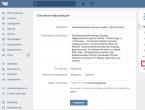Как понять что рут права получены. Как проверить наличие на андроиде рут-прав. Проверяем наличие root прав на Android
Данная статья расскажет вам о том, как проверить ROOT права на Андроид, с помощью программы SuperSU.
Как известно, рут права на Android-устройстве дают огромное количество возможностей, наряду с расширением функционала и настроек системы. Получение рут прав при этом не составляет особого труда, поэтому ими может завладеть даже рядовой пользователь.
Но все же, мало кто знает, как проверить наличие рут прав на смартфоне под управлением Android. Потому что лишь единицы пользователей скачивают подобные программы, такие как SuperSU, SuperUser и прочие, которые собственно и позволяют узнать об их наличии на девайсе.
Поэтому сегодня речь зайдет о том, как проверить наличие рут прав на смартфонах под управлением платформы Android.
Как узнать есть ли ROOT права на вашем девайсе?
- Первым делом вам необходимо установить приложение SuperSU, а скачать его можно на официальном сервисе Play Market .
- После того, как приложение установится, вы можете заметить, что в меню вашего смартфона добавилось приложение с иконкой «#» — это и есть приложение SuperSU.

- Затем вам необходимо скачать приложение под названием Root Checker, а сделать это можно на официальном сервисе Play Market
- Когда приложение установится, вам необходимо его запустить. Как и в любой другой программе связанной с ПО, и где необходима особая осторожность, на вашем экране выскочит окно с отказом от ответственности, в котором разработчики сообщают, что не несут никакой ответственности, если вы испортите девайс и его составляющую, а именно прошивку.

- После того, как вы приняли и согласились с условиями разработчиков, вам нужно нажать на кнопку «Verify Root Status» , что в переводе означает, как «Проверка статуса ROOT».

- Теперь вы можете заметить, что на экране появится иконка приложения SuperSU, а собственно сам запрос, который необходимо выполнить, для чего нужно нажать на кнопку «Предоставить» .

Когда приложение проверит наличие рут прав, вы заметите, что верхний пункт загорится зеленым цветом, а после появится сообщение:
- «Congratulations! Root access is properly installed on this device!» — вы имеете права суперпользователя на вашем смартфоне.
- «Sorry! Root access is not properly installed on this device» — у вас нету рут прав на вашем смартфоне.

Видео: Как проверить наличие Root прав на Android?
Бывают такие ситуации, когда хочется узнать, если рут права на используемом устройстве. Начинающим пользователям кажется, что это невозможно. Но на самом деле в этом нет ничего сложного, убедиться в чём поможет открытая вами статья.
Вопрос «Как проверить наличие рут прав на Андроид?» может возникнуть по нескольким причинам:
- Вы собираетесь установить банковский клиент. Многие из них откажутся функционировать на «рутованных» девайсах. Например, так строго относится к аспектам безопасности популярный в России «Сбербанк Онлайн ».
- Вы установили root права, но сомневаетесь в том, правильно ли это сделали.
- Ваша прошивка недавно обновилась до свежей версии. Иногда это приводит к тому, что root-доступ благополучно закрывается.
- Вы купили или собираетесь приобрести смартфон на базе операционной системы Android с рук. В таком случае проверка будет не лишней - так вы сможете понять, придется ли вам в будущем искать возможности получения root-прав .
И это только самые распространенные причины проверки! Если постараться, то можно выдумать и другие ситуации, когда хочется узнать, «рутован» ли ваш девайс.
Чем чреваты root-права?
Но для начала давайте постараемся понять, на что вообще влияет предоставленный root-доступ. Во-первых, как уже сказано выше, он не позволяет нормально работать клиентам банковских карт. Подобные приложения просто будут выдавать ошибку. Во-вторых, полноправный доступ к системным файлам обязывает вас быть более ответственными. Теоретически вы можете удалить что-то, в результате чего аппарат перестанет нормально работать.
Но на самом деле в root-доступе больше плюсов, чем минусов. С ним вы можете установить одну из программ, предназначенных для блокировки рекламных баннеров . Сможете вы и модифицировать операционную систему. Да что уж там говорить, без получения прав root невозможно установить стороннее Recovery меню, тем самым подготовив смартфон к установке кастомной сборке Android!
Использование Root Checker
Сама операционная ничего о наличии root прав вам ничего не скажет. Зато это сделает стороннее приложение под названием Root Checker . Оно находится в Google Play и работает на всех устройствах с Android 3.1 или более свежей версией этой операционки. Программа позволяет проверить, предоставлен ли пользователю root доступ - это единственное её предназначение. Итак, совершите следующие действия:
Шаг 1. Скачайте и установите Root Checker .
Шаг 2. Нажмите кнопку «Принять ». Это требуется на Android 5.0 и более ранних версиях операционной системы. На Android 6.0 этот шаг пропускается.

Шаг 3. Запустите программу.

Шаг 4. Нажмите на кнопку «Принять », согласившись с тем, что это приложение не способно предоставить вам root доступ, если таковой не обнаружится.

Шаг 5. Нажмите на кнопку «ОК ».

Шаг 6. Нажмите на кнопку «Проверка ROOT ». При необходимости переместитесь в одноименную вкладку.

Шаг 7. Проверка займёт считанные секунды. В результате вы увидите англоязычное сообщение и соответствующую иконку. Зеленая галочка говорит о наличии root прав. Красный крестик даст понять, что root доступ отсутствует или установлен неправильно.

Как напоминают разработчики, существует усовершенствованная версия этой программы. Она дополнительно укажет вам, какая версия SuperUser используется, а также предоставит другую полезную информацию. Но распространяется это приложение уже на платной основе.
Подведение итогов
Конечно, установка Root Checker - это не единственный способ проверить, присутствуют ли права суперпользователя. Например, можно ещё скачать Android Terminal Emulator и прописать в этом приложении «su », нажав затем кнопку ввода. Но этот и прочие способы гораздо сложнее, в связи с чем их использование практически бессмысленно.
Доброго времени суток. В прошлой теме мы написали тему о том "Что такое Root права". там мы рассказали для чего они нужны когда вы с ними столкнетесь и ем грозит получение рут прав. Сегодня мы хотели рассмотреть приложение, которое поможет вам проверить устройство на наличие прав администратора. Для чего это нужно? Сейчас и рассмотрим. Возможно вы решили покупать себе смартфон, как в магазине новый так и у друга с рук. Вам начинают рассказывать какой он хороший и не разу не затормозил. Но кто знает что творилось с этим устройством, не кому не известно. Почему я сказал покупая смартфон даже с магазина нужно проверить?
Ранее сам работал в компании по продаже сотовой связи и не раз натыкался на то, что при выходе нового смартфона или планшета всем становиться интересно, в том числе и продавцам. Они начинаю брать эти устройство себе домой и проводить над ними опты, снимая обзоры и получения рут прав. Как только игрушка надоела, производят простой сброс настроек и возвращают товар на прилавок и первую очередь делают акцент на эту модель. Начиная пользоваться таким устройством могут возникнуть ошибки или сбои. Это очень не приятно и не чего с этим не поделаешь. Тоже самое может произойти и с устройством вашего друга, который вам продает гаджет. При не правильной установки прав администратора, возникает большая куча ошибок, которые быстро выводят ваше устройство из строя.
Проверка не займет у вас много времени и тем самым вы убережете себя от плохого устройства. Давайте мы расскажем вам как можно проверить свое устройство на наличие таких прав. Зайдите в Google Play и в графе поиска введите название приложения "Root Checker ". Скачайте бесплатное приложение и установите его на устройство. После установки приложения, произведите его запуск.

Когда запуск приложения будет произведен на вашем устройстве. Программа попросит принять условия отказа от ответственности и еще раз вам покажет, что оно является приложением, которое предназначено для проверки наличия прав а не для их получения. Нажмите на кнопку принять и приступайте к следующему шагу.

Следующий шаг очень простой. Нажмите на первую кнопку "Проверка на наличие прав". И дождитесь завершения. Если на вашем устройстве не проводились опыты и не было установлено таких прав, программа выдаст вам сообщение "Sorry! Root access is not properly installed on this device " Если же было или установлено, программа автоматически покажет вам, что права установлены.

Проверка через Root Checker завершена можете закрыть приложение и удалить его с устройства.
Сейчас покажем вам еще одно полезное приложение, которое может показать установку или наличие прав на устройстве и помогает чистить его от мусора. Да вы прочитали все правильно. Это знаменитое приложение и вы его должны знать и как я считаю у каждого пользователя должен стоять этот сервис. В прошлой теме я написал только .

Скачайте и установите приложение на свое устройство. По окончанию установки произведите запуск и откройте его.

Когда приложение запуститься, откройте шторку. Проведите по экрану пальцем с лева на права,что шторка открылась как на рисунке выше. В открывшейся перед вами шторке, нажмите на пункт "Системная Информация". Где перед вами откроется новая страница.

В системной информации вы увидите пункт "Наличие Root". В моем случает приложение показывает, что прав администратора не установлено а это означает что с устройством не чего серьезного не происходило. На этом все и спасибо вам за внимание.
Если у вас остались вопросы или есть, что добавить, ждем ваши комментарии ниже.
В руководствах по восстановлению всегда указывается, что тому или иному приложению для полноценной работы требуется root-доступ. Что это такое, чем опасен и для чего нужен root-доступ – об этом читайте здесь.
Что такое root права (права суперпользователя)
Рут – это аналог джейлбрейка в iOS. Он позволяет пользователям Android глубже погрузиться в подсистему телефона, работать с ней так же, как с sd картой или внутренней памятью мобильного устройства.
В Android используются права доступа, аналогичные Linux. Все, что вы делаете, выполняется от имени вашего пользователя с ограниченным списком прав. Любое запущенное приложение также может использовать эти права с согласия пользователя.
Root-пользователь = superuser. Его права не ограничены, он может получить доступ к любому файлу или папке, выполнить любую файловую операцию в ОС Android.
Говоря простыми словами, рут-доступ – это возможность работать с корневой файловой системой в ОС Android без ограничений.
Что происходит при рутировании?
Рутирование – модификация файловой системы с целью предоставления прав суперпользователя к root-директории смартфона / планшета.
Root-программа получает полный доступ к Android. В результате, рут-пользователь обладает неограниченным списком прав на Android-устройстве. Если программе предоставлены права суперпользователя, она также может делать на телефоне все, что ей будет угодно.
Как узнать, есть ли root на телефоне
На самом деле, очень просто узнать, установлен ли на телефоне root. Если вы недавно купили телефон и используете стандартную прошивку Android, логично, что у вас нет root-доступа.
Если телефон б/у или вы не помните, устанавливали ли root, можно проверить статус с помощью программы Root Checker. Приложение определит, есть ли суперпользователь / su access на Android-устройстве.
Зачем делать root: основные причины
Заполучив root права, вы с легкостью обойдете любые ограничения, установленные производителем смартфона по умолчанию. В частности, сможете
- Запустить больше приложений с широким списком привилегий, вручную принять или отклонить разрешения определенного приложения, установленного на Андроиде;
- Без препятствий ОС Андроид установить неофициальную прошивку;
- Предоставлять программам для восстановления данных доступ к памяти телефона;
- Один из наиболее очевидных стимулов по рутированию вашего Android – избавить себя от вирусов, которые невозможно удалить со смартфона, не обладая правами суперпользователя. Конечно, есть в природе антивирусы с предустановленным root доступом, но таких – меньшинство;
- Установить специальные приложения и пользовательские flash rom"ы;
- В целом улучшить производительность планшета, более гибко настроить внешний вид телефона, разогнать или притормозить процессор мобильного устройства, используя root доступ.
Некоторые приложения, используя права суперпользователя, позволят:
- Выполнить автоматическое резервное копирование всех ваших приложений и данных в памяти Андроида,
- Создать безопасный туннель в Интернете,
- Сделать устройство беспроводной точкой доступа (хотспотом) – другими словами, установить беспроводную сеть по wifi (см. "тетеринг" в Википедии), даже если она была отключена разработчиком прошивки по умолчанию.
Чем опасен root для телефона
Производители мобильных устройств на android заинтересованы в препятствовании рутирования. Неумелое обращение с правами суперпользователя приводит к выходу смартфонов и планшетов из строя. Тем не менее, для опытного пользователя риск запороть телефон минимален, а потенциальные выгоды рутирования – судя по вышеупомянутому списку – впечатляют.
Можно выделить три потенциальные опасности при активации рут-доступа:
1. Аннулирование гарантии. Некоторые поставщики, обнаружив активированный root-доступ на телефоне, отказывают в гарантийных обязательствах.
Стоит, однако, иметь в виду, что вы всегда можете отменить рут-доступ к файловой системе мобильного устройства. Если нужно отправить устройство для ремонта, просто откатитесь к оригинальной (резервной) прошивке, и никто никогда не узнает, что вы получали рут-доступ.
2. Превращение телефона в "кирпич": При неудачном рутировании есть риск превращения устройства в так называемый “кирпич”.
Верный способ избежать поломки телефона – тщательно следовать инструкциям при получении рут-прав на проверенных веб-ресурсах, мобильных порталах. Убедитесь, что руководство применимо к вашему устройству и что пользовательские прошивки совместимы с ним.
Обращайте внимание на отзывы пользователей с аналогичным устройством: возможно, они уже установили рут или наоборот – превратили его в “кирпич” и пребывают в шоке.
3. Повышение уязвимости. Предоставление root прав на Андроиде снижает безопасность. Сервисы и приложения с неограниченными правами могут создать уязвимость. Неспроста Google отказывается поддерживать свои сервисы (например, Google Wallet) в рут-устройствах.
Как вы знаете, — это права суперпользователя, которые значительно расширяют возможности смартфона или планшета. К примеру, с получением рут-прав пользователь получает полный контроль над ОС Android.
Надо отметить, что наличие рут-прав на устройстве зачастую себя никак не выдает. Представьте, что к вам в руки попал девайс, которым уже кто-то успел воспользоваться и вы не знаете, установлены ли на нем права суперпользователя. Возникает вопрос — есть ли способ узнать, есть ли рут-права на устройстве или нет?
Конечно же, есть, причем для того, чтобы это выяснить, можно воспользоваться сразу несколькими способами.
Первый способ
Ищем на рабочих столах ярлык приложения под названием SuperSU, Superuser или Суперпользователь.

Наличие данного ярлыка свидетельствует о наличии рут-прав. Впрочем, отсутствие оного вовсе не говорит о том, что на устройстве нет рут-прав.
Второй способ
При запуске некоторых программ, которые требуют особых привилегий, вы увидите соответствующий запрос, что также является доказательством наличия рут-прав.

Третий способ
Вы можете проверить наличие рут-прав с помощью приложения. Одно из таких приложений называется Root Checker.
Скачиваете приложение, запускаете его и нажимаете «Проверка ROOT».


Или имеются.
Четвертый способ
В приложении Terminal Emulator введите команду su:

Нажмите на кнопку ввода. Если появился значок $, как в нашем случае, рут-права отсутствуют. Если знак #, рут-права присутствуют.

Правда, данный способ работает не во всех случаях (в зависимости от вида получения прав суперпользователя), так что будьте внимательны.